 Pages
Pages
В приложении Pages на Mac можно создавать великолепные документы и книги с мультимедийным контентом. Открывайте и редактируйте файлы Microsoft Word и отслеживайте изменения, которые внесли Вы и другие пользователи.
Все выглядит отлично. В Pages можно легко начать проект с готовых профессиональных шаблонов книг, новостных бюллетеней, отчетов, резюме и других материалов.
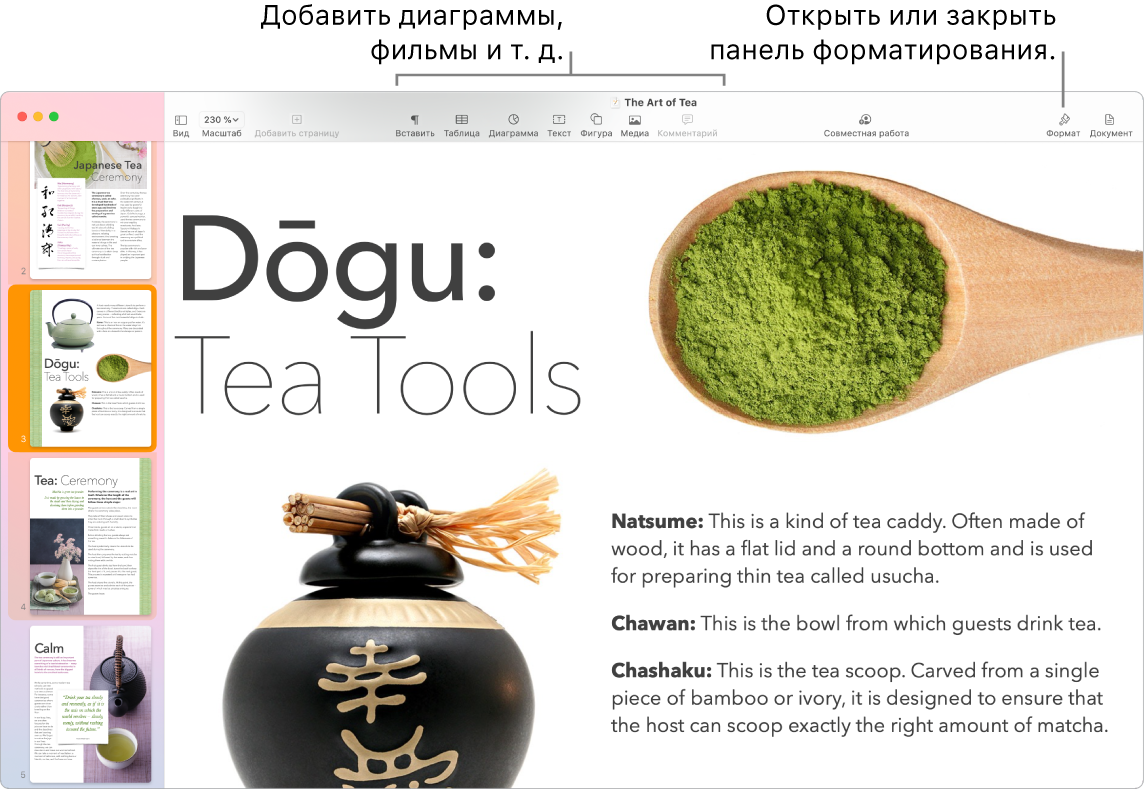
Все инструменты форматирования собраны вместе. Нажмите кнопку «Формат» ![]() на панели инструментов, чтобы открыть боковую панель «Формат». Выберите какой-либо элемент в документе, чтобы отобразились варианты форматирования этого элемента.
на панели инструментов, чтобы открыть боковую панель «Формат». Выберите какой-либо элемент в документе, чтобы отобразились варианты форматирования этого элемента.
Обтекание изображений текстом. Когда Вы вставляете изображение в текстовый документ, текст автоматически обтекает изображение. Параметры отображения текста можно настроить на боковой панели «Формат».
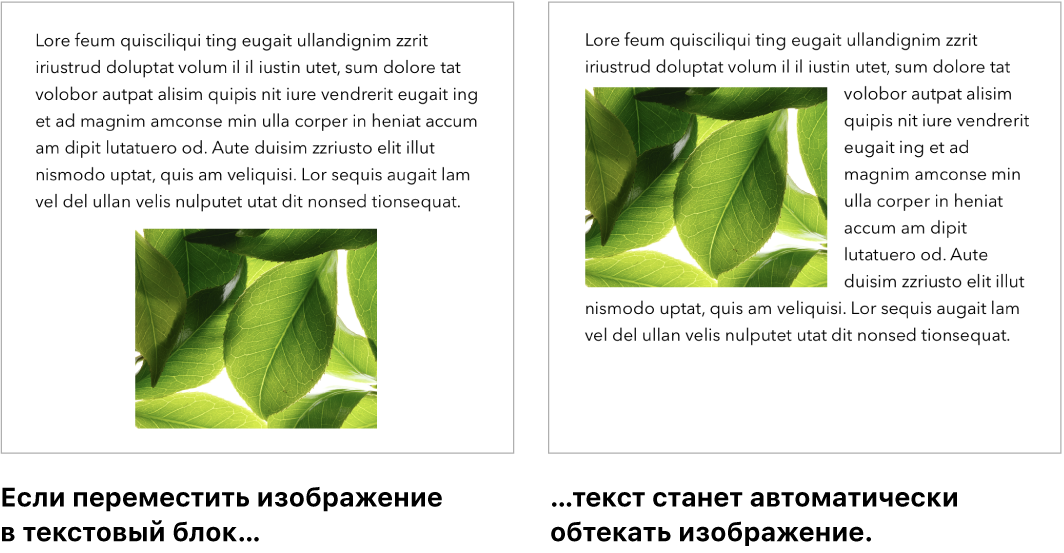
Начните на Mac, закончите на iPad. Для того чтобы документы синхронизировались на всех Ваших устройствах, выполните на них вход с одним и тем же Apple ID. Вы можете начать работу над документом на одном устройстве и продолжить на другом устройстве — с того места, где остановились.
Совет. Включите отслеживание изменений для просмотра своих изменений и изменений других пользователей. Правки и комментарии каждого пользователя выделены отдельным цветом, чтобы их было легко различать. Выберите «Правка» > «Отслеживание изменений», чтобы показать панель отслеживания.
Подробнее. См. Руководство пользователя Pages.